Pracovné prostredie KDE Plasma 5 je rockv tomto bode je solídny a zriedka má problémy s prerušením, ktoré znemožňujú používanie pracovnej plochy. Plazmový panel KDE však niekedy môže zamrznúť a havarovať, čo je obrovský problém.
Na rozdiel od Gnome Shell nemá KDE Plasma 5 žiadne skutočné hodnotyvstavaný mechanizmus reštartu, ktorý môžu používatelia využiť. Ak teda používate KDE a chcete rýchly spôsob reštartovania nefunkčného alebo havarovaného plazmového panela, budete si musieť vytvoriť riešenie. V tejto príručke sa zameriame na to, ako vytvoriť nástroj na reštartovanie, ktorý vás môže dostať zo zaseknutého papiera v prípade zlyhania plazmového panela.
Reštartujte panel príkazmi terminálu
Panel KDE je súčasťou procesu „plazmashell“ktorý beží na pozadí vášho počítača so systémom Linux. Ak teda máte problémy s nefunkčným panelom, najjednoduchším spôsobom, ako ho obnoviť a spustiť, je vyriešiť tento proces.
Je smutné, že nie je možné úplne reštartovať proces plazmových buniek z príkazového riadku. Namiesto toho ho musíte zastaviť manuálne. Najlepší spôsob, ako to dosiahnuť, je zabiť všetkých príkaz, pretože okamžite zastaví každú inštanciu „plazmaskel“. Otvorte terminál stlačením Ctrl + Alt + T alebo Ctrl + Shift + T na klávesnici a ukončite „plazmaš.“
killall plasmashell
Po spustení príkazu killall všetko budezblednúť. Stále by ste však mali mať prístup k terminálu. Odtiaľ reštartujte proces „plazmového lúča“ z terminálu. Na koniec príkazu nezabudnite pridať znak „&“, aby ste ho odoslali na pozadie.
plasmashell &
Hneď ako je spustený príkaz plazmovej bunky uvedený vyššie,na obrazovke sa objaví nový panel KDE Plasma 5. Tento nový panel je však závislý od terminálu, pretože je v ňom spustený. Od tejto chvíle je potrebné postup poslať na pozadie. Ak to chcete urobiť, spustite poprieť Príkaz.
disown
Disown vykoná proces „plazmashell“ a pošle ho na pozadie, čím získate plne funkčný panel KDE Plasma 5, ktorý môžete znova použiť.
Vytvorenie reštartovacieho skriptu
Otvorenie terminálu na zabitie „plazmashellu“proces môže byť veľmi zdĺhavý. Funguje to štipkou, ale pre väčšinu používateľov to nie je ideálne. Skvelý spôsob, ako reštartovať panel, ak zamrzne, je vytvoriť skript rýchleho reštartu, ktorý je možné spustiť.
Ak chcete začať, otvorte okno terminálu stlačením Ctrl + Alt + T a Ctrl + Shift + T na klávesnici. Odtiaľ postupujte podľa pokynov krok za krokom nižšie.
Krok 1: Pomocou dotyk príkaz, vytvorte vo svojom domovskom adresári nový prázdny súbor s názvom „panel-restart“.
touch panel-restart
Krok 2: Použi echo príkaz na pridanie shebangu na začiatok skriptu. Tento príkaz je kritický, pretože bez neho nebude váš systém Linux vedieť, ako interpretovať skript reštartu.
echo "#!/bin/bash" > panel-restart
Krok 3: Spustením ďalšieho príkazu echo pridajte hlavný kód do skriptu na reštartovanie panela.
echo "killall plasmashell;plasmashell &" >> panel-restart
Krok 4: Aktualizujte povolenia reštartovacieho súboru pomocou chmod príkaz, aby mohol bežať ako program vo vašom počítači so systémom Linux.
sudo chmod +x panel-restart
Krok 5: Vložte súbor na reštartovanie panela do / usr / bin / pomocou mv Príkaz. Ak sem umiestnite súbor, budete ho môcť volať ako príkaz, podobne ako akýkoľvek iný program v systéme Linux.
sudo mv panel-restart /usr/bin/
Zatvorte okno terminálu. Potom prejdite na pracovnú plochu KDE a stlačte Alt + F2 otvoriť okno rýchleho spustenia plazmy. Potom v okne zadajte príkaz nižšie a okamžite reštartujte panel KDE Plasma 5 pomocou skriptu, ktorý sme práve vytvorili.
panel-restart
Po spustení príkazu by mal byť panel KDE Plasma 5 pripravený na použitie!
Pridanie skriptu do skratky
Chcete reštartovať panel KDE Plasma 5 stlačením niekoľkých tlačidiel na klávesnici? Ak je to tak, budete musieť nastaviť vlastnú klávesovú skratku. Postupujte podľa pokynov krok za krokom nižšie.
Poznámka: Podrobnejšie informácie o klávesových skratkách KDE nájdete v tejto príručke.
Krok 1: Otvorte ponuku aplikácie, vyhľadajte „vlastné skratky“ a otvorte položku, ktorá sa zobrazuje pod týmto menom.
Krok 2: Vo vnútri vlastného skratkového okna KDE vyhľadajte „Edit“ a kliknite naň myšou. Potom vyberte „Nový“, potom „Globálny odkaz“ a „Príkaz / URL“.
Krok 3: Do oblasti „Comment“ napíšte „Reštartovať panel KDE“.
Krok 4: Kliknite na položku Spustiť a priraďte novú vlastnú skratku k obľúbenej väzbe klávesov. Ak neviete zistiť, ktorá spúšťacia akcia sa má použiť, zvážte vyskúšanie Ctrl +.
Krok 5: Vyberte „Action“ a napíšte panel-reštart príkaz v poli „Príkaz / URL“.
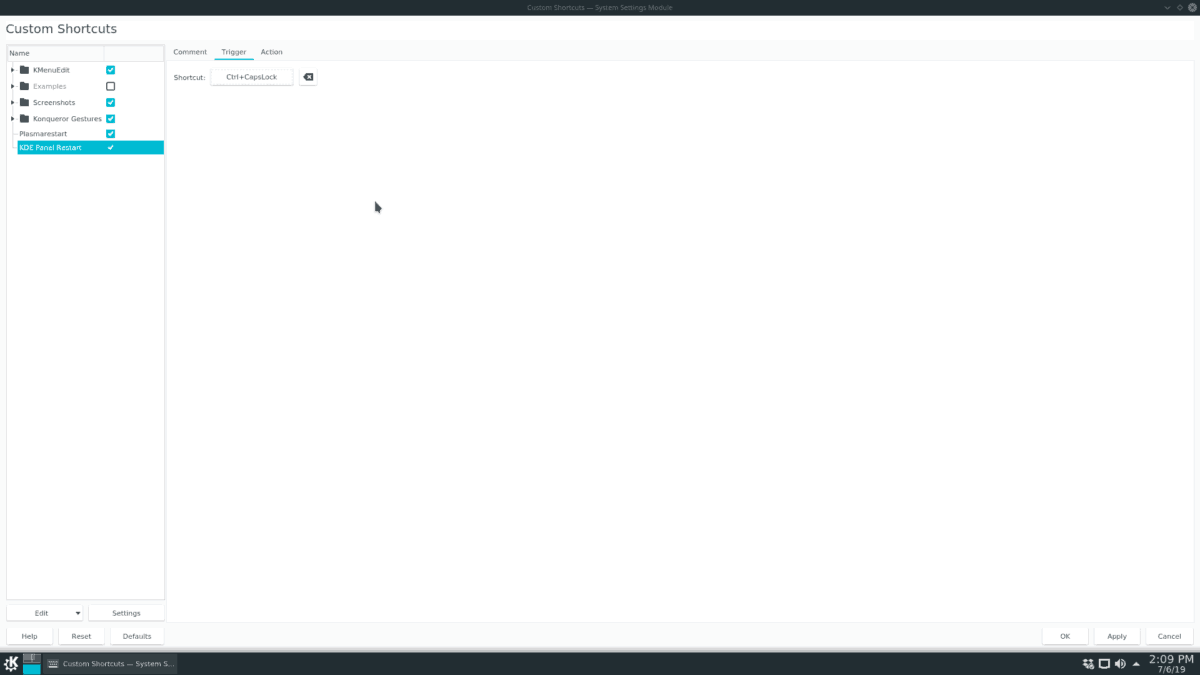
Krok 6: Kliknite na „Použiť“, aby sa zmeny použili na vašom počítači so systémom Linux.
Zatvorte okno Vlastná skratka. Potom stlačením kombinácie klávesov okamžite reštartujte panel KDE Plasma 5.














Komentáre